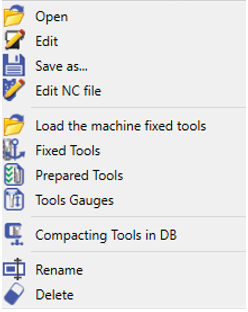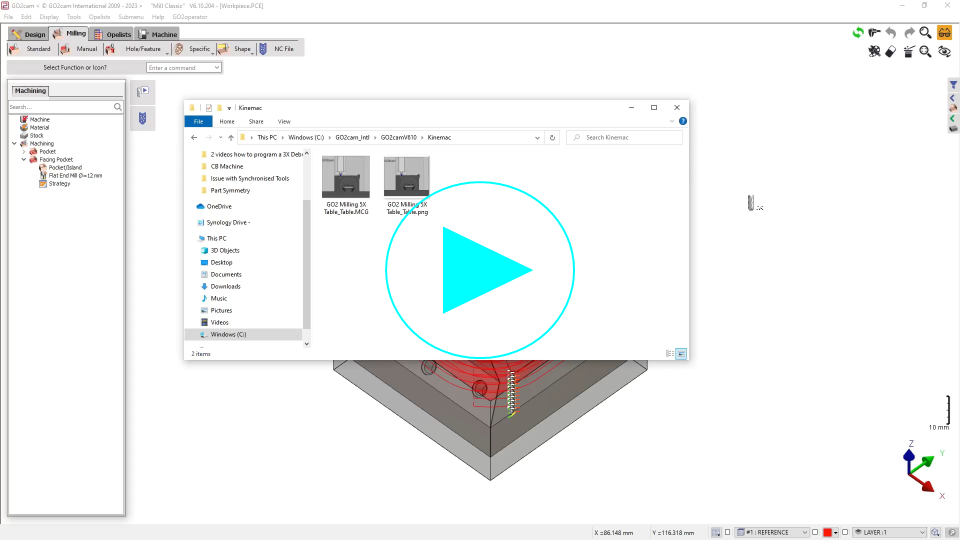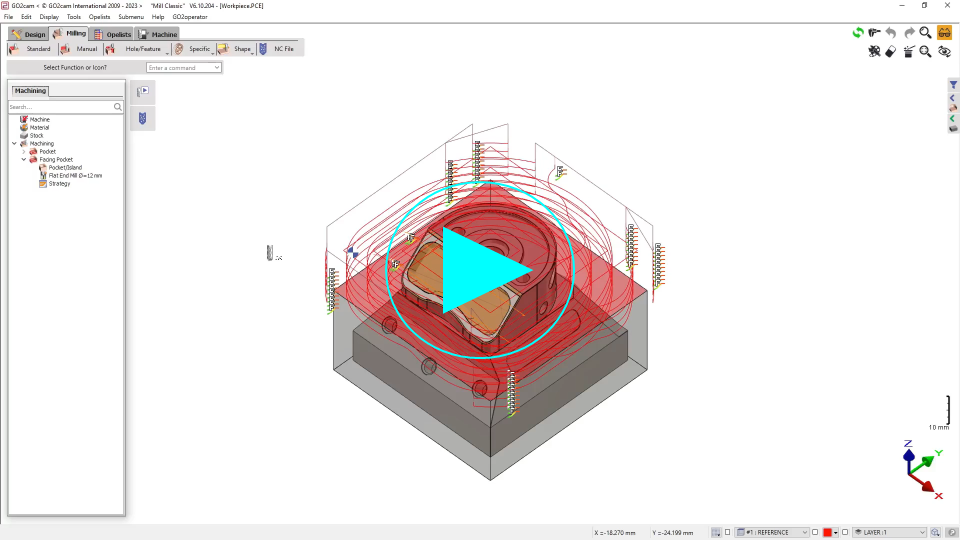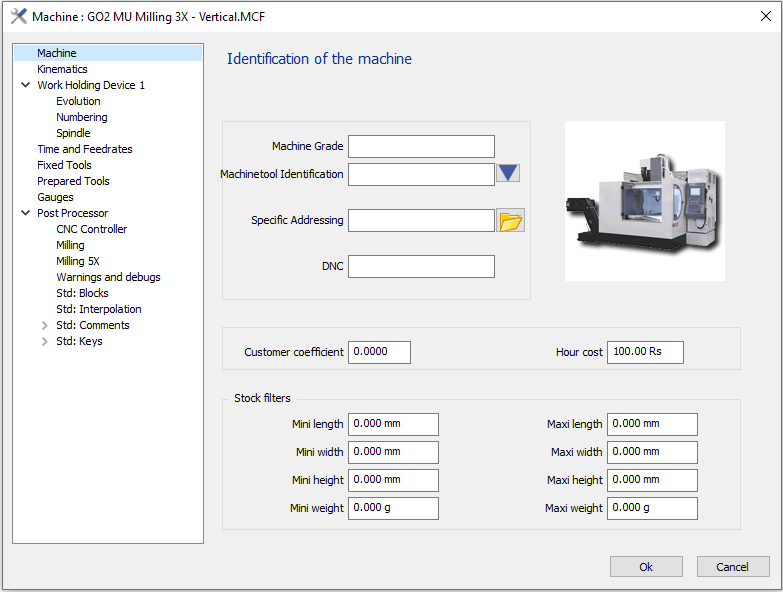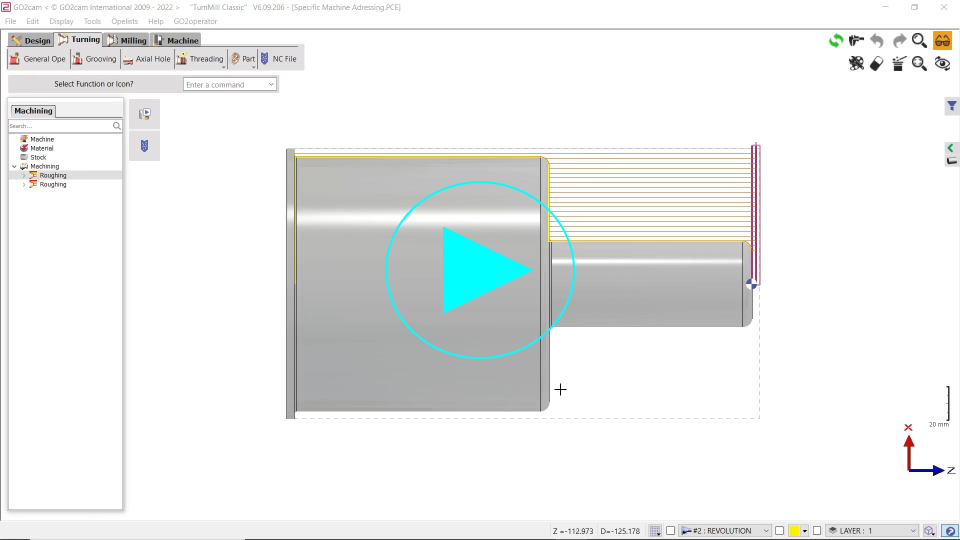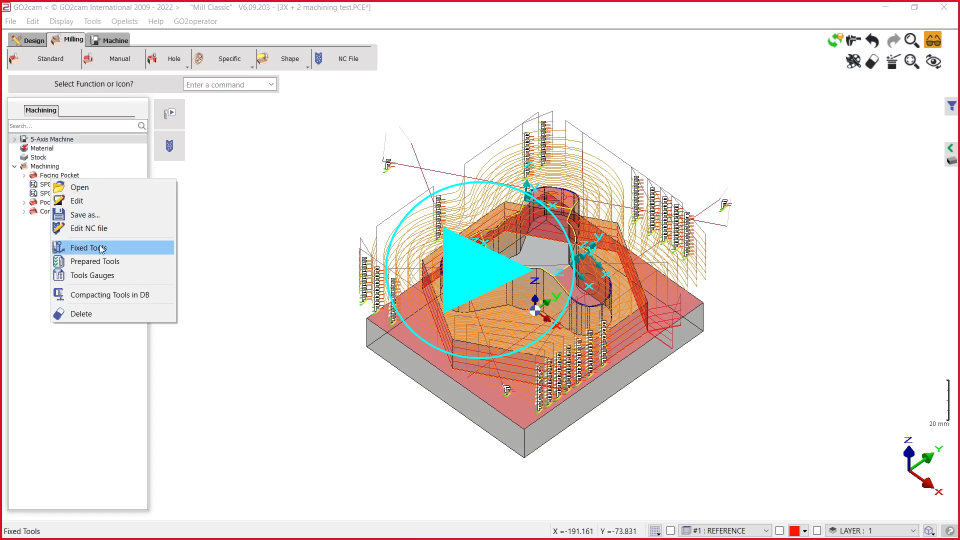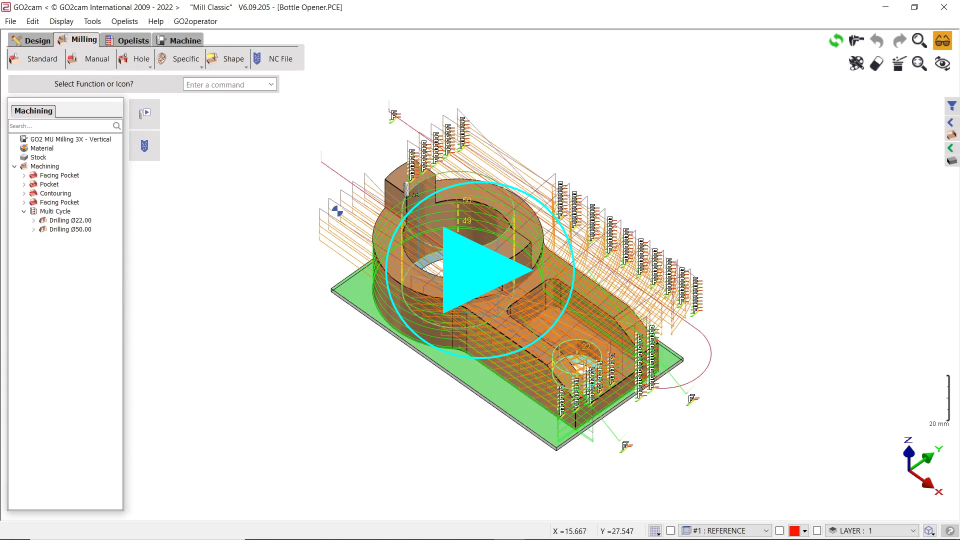介紹
機台檔案是後置處理器與機台相關參數的關聯。 即使您只有一個後置處理器,您也可以為每個車間的機台建立多個機台檔案。
但是,定義機台檔案 並非生成ISO碼的必要條件。
建立/載入機台檔案
建立或載入 現有的機台檔案,請 右鍵點擊 在 機台 加工樹的線:
|
開啟 |
您可以透過Windows檔案總管載入機台檔案( 機台 刀具夾 |
|
|
編輯 |
您可以打開機台檔案來建立或修改機台 |
|
|
另存新檔... |
您已註冊機器並完成所有調整 |
|
|
NC碼編輯 |
您可以打開已計算的NC檔案( Iso 刀具夾 |
|
|
固定刀具/預備刀具/刀具量具 (僅铣削和車削) |
您可以在特定標籤中直接打開機台檔案。 如果已定義固定刀具,則會在加工歷程樹中顯示,您可以拖放它們以將其複製到循環中。 |
|
|
在DB中結合工具 |
|
|
|
重新命名 |
您可以重新命名機器檔案,如果您執行「另存新檔...」,並且有一些檔案與相同的名称連結,則 這些檔案也會被複製 在新的名稱下(圖像、XML...)。 |
|
|
刪除 |
取消所選機器 |
建立機器檔案
編輯
如果您建立的是銑床中心、車床中心或放電加工機,則機器檔案會有所不同。
所選範例為銑削頁面。使用方法對於這三種技術都相同。
-
在標準刀具夾(或其他)中選擇後置處理器,點擊刀具夾按鈕,在Windows瀏覽器中選擇後置處理器
-
您可以在幾個中定義一些特定參數 頁面。
-
例如,在 運動學 頁面中,您可以選擇一個運動學機器.MCG檔案。
即使您沒有 .MCG 機器檔案,您仍然可以建立您的機器檔案。但是您無法在 MTE 環境中模擬。
-
在 夾具 1 頁面中,我們可以通過選擇多種模型(AB、BA、CA模型等)來定義旋轉軸運動學。根據您選擇的模型,您可以為每個軸設定最小和最大角度。
-
修改完成後,點擊確定。若要儲存您的機台,請在加工歷程樹中右鍵點擊「機台」,選擇「另存新檔...」。您的機台檔案將儲存於 機台 資料夾中。
您可以用相同的方式建立多台機器。
現在您可以在開啟時載入所需的機台 GO2cam , 但您也可以定義預設機台在 工具 \ 選項 \ 機械加工 .
刀具管理
您可以直接在加工歷程樹中定義固定刀具和準備刀具,並定義其長度規範。您也可以更改機台檔案中的刀具編號。這樣做將允許使用者在刀具庫中看到修改後的編號。
您將在下方找到兩個影片,演示直接存取工具以及工具編號。